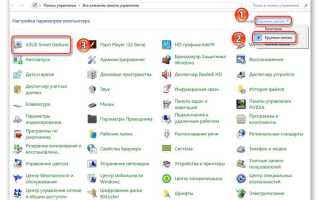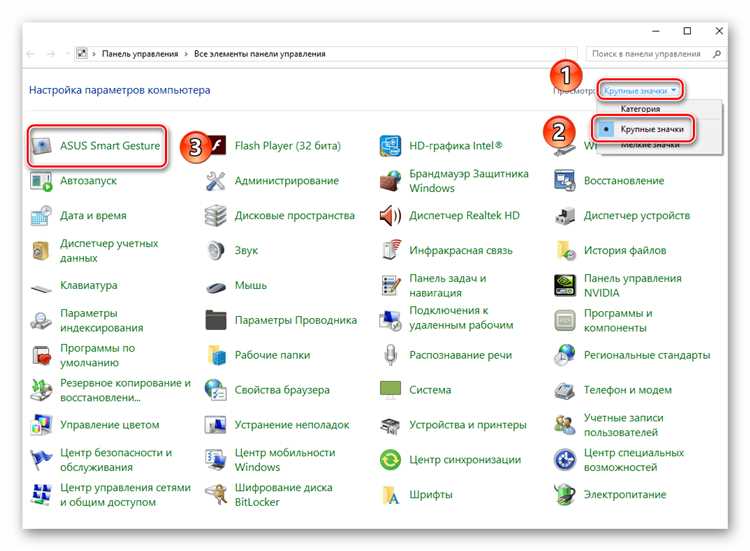
Прокрутка с помощью тачпада – это удобная функция, которая позволяет плавно перемещаться по страницам и документам, не используя мышь. Однако иногда она может быть отключена по умолчанию или не работать должным образом в Windows 10. Чтобы вернуть этот функционал, нужно выполнить несколько простых шагов.
Первым делом стоит проверить настройки в Панели управления или в Настройках Windows 10. В разделе устройств можно найти опцию для настройки тачпада, где включение прокрутки обычно находится в дополнительных параметрах. Важно убедиться, что драйверы для тачпада актуальны, так как это может повлиять на работу прокрутки.
Если проблема не решается через стандартные настройки, рекомендуется зайти в Диспетчер устройств, обновить драйверы тачпада или переустановить их. В некоторых случаях требуется использовать утилиту, предоставляемую производителем ноутбука, чтобы настроить дополнительные функции, такие как скорость прокрутки или направление прокрутки.
Для более точной настройки и оптимальной работы прокрутки можно использовать сторонние приложения или утилиты, которые дают возможность гибко настроить поведение тачпада в зависимости от предпочтений пользователя.
Проверка состояния драйвера тачпада
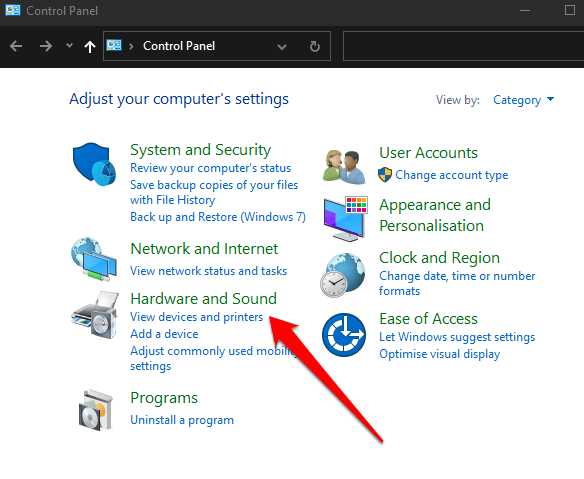
Чтобы проверить состояние драйвера тачпада на Windows 10, откройте «Диспетчер устройств». Для этого нажмите правой кнопкой мыши на значок «Пуск» и выберите пункт «Диспетчер устройств». В списке найдите раздел «Мыши и другие указательные устройства». Здесь должен отображаться ваш тачпад, обычно с названием производителя, например, Synaptics или ELAN.
Если драйвер установлен корректно, рядом с его названием не будет никаких предупреждающих знаков (например, желтых треугольников). Если значок есть, это может означать проблему с драйвером, и его необходимо обновить или переустановить.
Чтобы обновить драйвер, кликните правой кнопкой мыши на название устройства и выберите «Обновить драйвер». Затем выберите «Автоматический поиск обновленных драйверов». Если Windows не найдет новый драйвер, можно загрузить его с официального сайта производителя тачпада.
Для проверки состояния драйвера также можно использовать утилиту «Сканирование на изменения оборудования». Для этого откройте «Диспетчер устройств», кликните на меню «Действие» и выберите «Сканировать на изменения оборудования». Это может помочь в случае, если драйвер не был корректно установлен.
Если драйвер тачпада не работает после обновления, проверьте настройки в BIOS. Некоторые устройства могут иметь опцию отключения тачпада, которая также влияет на работу драйвера. В BIOS убедитесь, что тачпад включен.
Включение прокрутки через настройки Windows 10

Для включения прокрутки на тачпаде в Windows 10, откройте «Параметры» через меню «Пуск» или сочетание клавиш Win + I. Затем перейдите в раздел «Устройства» и выберите «Тачпад» в левой панели.
В разделе «Тачпад» найдите настройку «Прокрутка» и убедитесь, что она включена. Если эта опция отключена, активируйте её, чтобы разрешить прокрутку с помощью двух пальцев.
Если прокрутка не работает должным образом, проверьте настройки области «Действия» и убедитесь, что выбрана опция прокрутки с помощью двух пальцев. Также можно настроить скорость прокрутки, выбрав подходящее значение в выпадающем списке «Скорость прокрутки».
Для более тонкой настройки прокрутки, в разделе «Дополнительные настройки» (если они доступны на вашем устройстве) могут быть параметры для управления жестами на тачпаде, включая изменение направления прокрутки и других действий, связанных с движениями пальцев.
Не забывайте, что для корректной работы этих функций могут потребоваться обновления драйверов тачпада. Вы можете обновить драйвера через «Диспетчер устройств», выбрав свой тачпад в списке и щелкнув правой кнопкой мыши, выбрав «Обновить драйвер».
Настройка чувствительности прокрутки на тачпаде
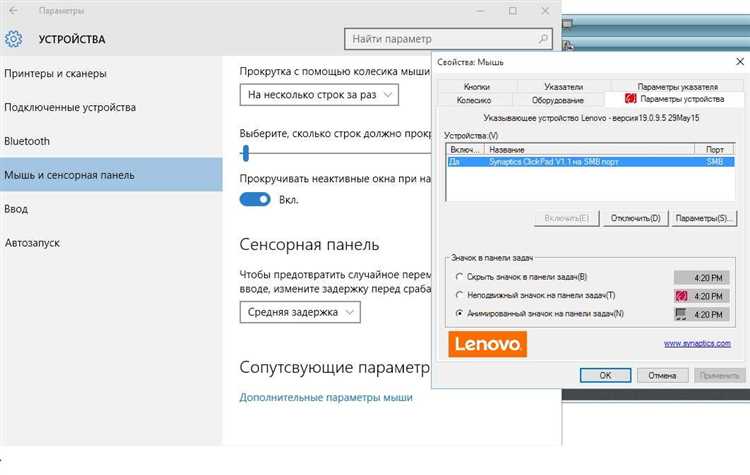
Для изменения чувствительности прокрутки на тачпаде в Windows 10 необходимо перейти в параметры устройства. Чтобы регулировать скорость прокрутки, откройте меню «Параметры» и выберите раздел «Устройства». В нем найдите раздел «Тачпад». Здесь доступна настройка чувствительности прокрутки в зависимости от предпочтений пользователя.
Чтобы изменить скорость прокрутки, используйте ползунок, который регулирует интенсивность. Сдвигая его вправо, вы увеличиваете чувствительность, что приведет к более быстрой прокрутке контента. Сдвиг влево уменьшит скорость, делая прокрутку более медленной и точной. Это полезно, если вам нужно более плавное движение при просмотре длинных страниц или документов.
Кроме того, в разделе настроек тачпада можно настроить поведение прокрутки для различных приложений. Например, включив «Быструю прокрутку» или «Прокрутка несколькими пальцами», вы можете ускорить прокрутку в некоторых программах, сохраняя ее более комфортной для других.
Также стоит проверить драйверы устройства. Иногда обновления драйверов могут добавить дополнительные параметры настройки, включая улучшенные возможности регулировки чувствительности прокрутки. Убедитесь, что установлена последняя версия драйвера для оптимальной работы тачпада.
Использование сторонних утилит для управления прокруткой
Для более точной настройки прокрутки на тачпаде в Windows 10 можно использовать сторонние утилиты, которые предоставляют дополнительные функции и возможности. Некоторые из них предлагают расширенные настройки чувствительности, направления прокрутки и других параметров, которые не всегда доступны в стандартных настройках системы.
Вот несколько популярных утилит для управления прокруткой на тачпаде:
- AutoHotkey – мощная утилита для автоматизации действий на компьютере. С помощью скриптов AutoHotkey можно настроить прокрутку тачпада по своему усмотрению. Например, можно изменить скорость прокрутки или добавить функционал, который не предусмотрен стандартно в Windows.
- Touchpad Blocker – утилита, предназначенная для предотвращения случайных касаний тачпада во время набора текста. Она также позволяет настраивать параметры прокрутки, делая её более плавной или чувствительной, в зависимости от ваших предпочтений.
- MultiSwipe – продвинутый инструмент для настройки тачпада и других сенсорных устройств. Утилита позволяет задавать жесты для прокрутки, а также детализированно настроить скорость и чувствительность движений пальцев.
- Synaptics Touchpad Driver – хотя это драйвер для тачпада, он также предоставляет обширные настройки, которые могут улучшить работу с прокруткой. Утилита позволяет контролировать скорость прокрутки, а также изменить поведение для различных жестов.
Для каждой утилиты существует масса возможностей, которые позволяют сделать взаимодействие с тачпадом более удобным и индивидуализированным. Важно, что настройка таких программ требует внимательности, чтобы не создать конфликты с настройками драйвера устройства.
Выбор сторонней утилиты зависит от ваших нужд: если вам нужно быстрое изменение параметров, проще воспользоваться драйверами с дополнительными функциями. Если же требуется глубокая кастомизация и возможность использования жестов, то MultiSwipe или AutoHotkey могут стать отличным решением.
Проблемы с прокруткой и их решения
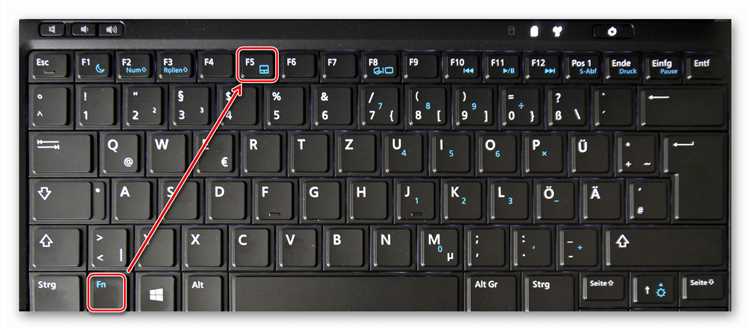
Одна из распространённых проблем с тачпадом на Windows 10 – отсутствие или некорректная работа прокрутки. Это может быть вызвано несколькими факторами: от настроек устройства до драйверов.
Первое, что нужно проверить – активность функции прокрутки в настройках. Перейдите в раздел «Параметры» → «Устройства» → «Тачпад» и убедитесь, что опция прокрутки включена. Если она активирована, но не работает, возможно, потребуется обновить драйвера. Для этого зайдите в «Диспетчер устройств», найдите ваш тачпад и выберите опцию «Обновить драйвер».
Другой частой причиной является несовместимость драйвера с текущей версией Windows. Попробуйте скачать драйвер с официального сайта производителя или используйте утилиту Windows для устранения проблем с оборудованием. Иногда старые версии драйверов могут конфликтовать с новыми обновлениями системы.
Если проблема сохраняется, стоит проверить настройки сенсора тачпада. В некоторых случаях тачпад может быть настроен на работу только с определёнными жестами или иметь ограниченную функциональность. Зайдите в настройки устройства и уточните, включены ли дополнительные функции прокрутки, такие как «двойной свайп» или «движение двумя пальцами».
Возможна и механическая неисправность тачпада. Если он загрязнён или повреждён, это также может влиять на работу прокрутки. Очистите поверхность и проверьте, не существует ли физических дефектов.
Для решения проблемы с прокруткой можно также обратиться к сторонним программам для управления тачпадом, например, Touchpad Blocker или MultiSwipe. Эти приложения позволяют настроить дополнительные параметры и повысить стабильность работы тачпада.
Если после выполнения всех этих действий проблема не исчезла, возможно, стоит обратиться к профессиональному сервису для диагностики аппаратной части устройства.
Обновление драйверов для тачпада
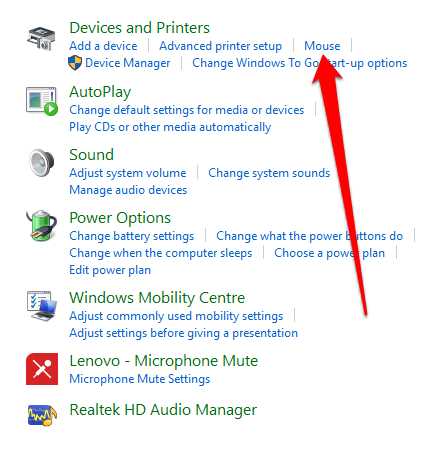
Для нормальной работы тачпада в Windows 10 важно, чтобы установлены актуальные драйверы. Обновление драйверов может решить проблемы с прокруткой, жестами и другими функциями тачпада.
Чтобы обновить драйверы, откройте Диспетчер устройств. Для этого нажмите Win + X и выберите «Диспетчер устройств». Найдите раздел «Мыши и другие указывающие устройства», откройте его и найдите тачпад. Кликните правой кнопкой мыши на его название и выберите «Обновить драйвер».
После этого у вас будет два варианта: выбрать автоматический поиск обновлений или вручную указать путь к загруженному драйверу. Для большинства пользователей удобнее использовать автоматический поиск, так как Windows 10 сама найдет и установит обновления.
Если автоматическое обновление не помогает, посетите сайт производителя ноутбука или тачпада. Например, для ноутбуков Dell или HP можно найти драйверы на их официальных страницах поддержки. Убедитесь, что скачиваете драйверы, подходящие для вашей модели устройства и версии Windows 10.
После скачивания нового драйвера установите его, следуя инструкциям. Перезагрузите компьютер, чтобы изменения вступили в силу.
Регулярное обновление драйверов не только улучшает производительность, но и предотвращает возможные сбои в работе тачпада.
Вопрос-ответ:
Как включить прокрутку на тачпаде Windows 10?
Для включения прокрутки на тачпаде в Windows 10 нужно выполнить несколько шагов. Сначала откройте меню «Параметры» через меню «Пуск». Затем выберите раздел «Устройства», после чего перейдите в подраздел «Тачпад». Найдите настройки прокрутки и включите нужный режим — обычно это «Прокрутка двумя пальцами». После этого прокрутка на тачпаде должна заработать.
Я не могу найти настройки прокрутки на тачпаде в Windows 10. Что делать?
Если вы не можете найти настройки прокрутки на тачпаде, попробуйте обновить драйвера устройства. Перейдите в «Диспетчер устройств», найдите раздел «Мыши и другие указывающие устройства», выберите свой тачпад и обновите драйверы. Иногда драйвера могут быть установлены некорректно, и это может повлиять на доступность функций, включая прокрутку.
Какие еще функции могут быть настроены на тачпаде в Windows 10?
Помимо прокрутки двумя пальцами, на тачпаде Windows 10 можно настроить различные жесты, такие как увеличение/уменьшение с помощью щипка, переключение между приложениями с помощью трех пальцев и другие. Для этого снова перейдите в раздел «Параметры» -> «Устройства» -> «Тачпад» и откройте меню настроек жестов. Здесь вы можете выбрать нужные вам действия для разных жестов.
Могу ли я настроить скорость прокрутки на тачпаде в Windows 10?
Да, скорость прокрутки на тачпаде можно настроить. Для этого откройте «Параметры» -> «Устройства» -> «Тачпад» и найдите раздел, который отвечает за настройки прокрутки. Там будет возможность изменить скорость прокрутки, а также настроить чувствительность тачпада, чтобы он реагировал быстрее или медленнее на ваши движения.
Что делать, если прокрутка на тачпаде не работает в Windows 10?
Если прокрутка не работает, первым делом проверьте, включена ли эта функция в настройках. Перейдите в «Параметры» -> «Устройства» -> «Тачпад» и убедитесь, что опция прокрутки активирована. Если все в порядке с настройками, попробуйте перезагрузить компьютер. Если проблема сохраняется, возможно, вам нужно обновить или переустановить драйвера для тачпада через «Диспетчер устройств».
Как настроить прокрутку на тачпаде в Windows 10?
Для того чтобы включить прокрутку на тачпаде в Windows 10, нужно выполнить несколько шагов. Сначала откройте «Параметры» (нажмите клавишу Windows и выберите «Параметры»). Далее перейдите в раздел «Устройства» и выберите «Тачпад» в левой панели. Найдите пункт «Прокрутка» и убедитесь, что он активирован. В зависимости от модели вашего устройства, также могут быть доступные дополнительные параметры, такие как направление прокрутки или скорость. После этого прокрутка на тачпаде будет работать по умолчанию.
Что делать, если не работает прокрутка на тачпаде Windows 10?
Если прокрутка на тачпаде не работает, попробуйте несколько решений. Во-первых, убедитесь, что драйвера тачпада актуальны: откройте «Диспетчер устройств» (нажмите Win+X и выберите «Диспетчер устройств»), найдите раздел «Мыши и другие указывающие устройства», затем щелкните правой кнопкой мыши на тачпад и выберите «Обновить драйвер». Если проблема не исчезла, проверьте настройки в разделе «Параметры» > «Устройства» > «Тачпад». Также можно попробовать перезагрузить компьютер или проверить наличие обновлений Windows. Иногда помогает отключение и повторное включение тачпада в «Диспетчере устройств».